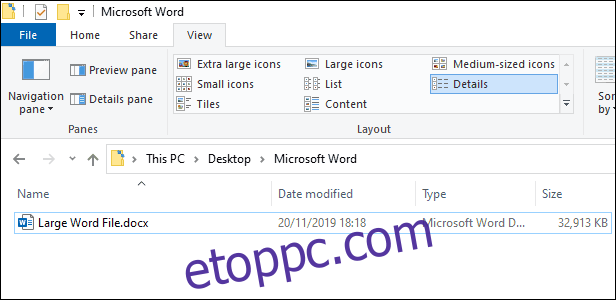Minél többet ír, annál nagyobb a fájl – de mekkora lehet egy Microsoft Word dokumentum? A válasz: attól függ. A szöveg, a videó és a képtartalom a Word-dokumentum méretét illeti.
A Word-dokumentum maximális fájlmérete a fájlformátumtól is függ. A Word újabb verziói a DOCX formátumot használják, míg a régebbi verziók a DOC formátumot.
Tartalomjegyzék
A Microsoft Word dokumentumok maximális fájlmérete
A csak szöveget tartalmazó Microsoft Word dokumentumok maximális fájlmérete 32 MB. Ez igaz a Microsoft Word 2007 és újabb verzióival készített dokumentumokra.
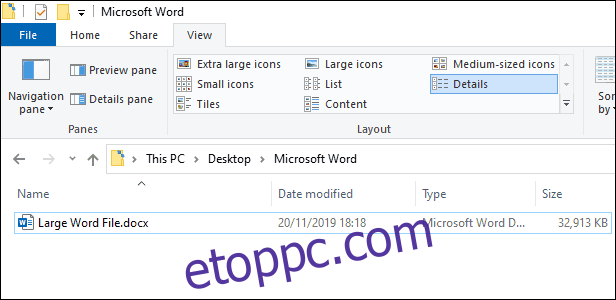
Ez sok hely a szövegnek, de nem sok a videóknak vagy a képeknek.
Ha képeket vagy videót ad hozzá a dokumentumhoz, a maximális fájlméret sokkal jobban kezelhető 512 MB-ra nő – legalábbis elméletileg. Ez az abszolút maximális méret, de azt tanácsoljuk, hogy óvatosan járjon el, ha a Word-fájlok kezdenek megközelíteni ezt a méretet.
A fél gigabájtos Word-dokumentumok kezelése rendkívül nehéz lesz, különösen, ha a fájl nagy része képeket vagy videókat tartalmaz. Sok múlik azonban a rendszererőforrásokon, és azon, hogy számítógépe képes-e ekkora fájlokkal dolgozni.
Ez magától a Word-től is függ. Bár a program általában stabil általános használatra, előfordulhat, hogy lényegesen kevésbé stabil, ha a szokásosnál lényegesen nagyobb méretű fájlt próbál meg dolgozni vagy menteni.
Ugyanez igaz, ha egy olyan fájlt nyit meg, amely nagyobb, mint ami egyébként rutinszerű lenne.
Hogyan lehet ellenőrizni a fájl méretét
Ha szeretné ellenőrizni a Microsoft Word dokumentum méretét, megteheti a Word vagy a Windows Fájlkezelőben.
A Word fájlméretének gyors ellenőrzéséhez kattintson a Fájl > Információ menüpontra. Ez a menü különféle információkat tartalmaz a dokumentumról, beleértve a szerzőket, az aktuális szószámot és a fájlelőzményeket.
A menü jobb oldalán egy „Tulajdonságok” nevű szakasz látható. Ez magában foglalja a dokumentumstatisztikát is, kezdve a dokumentum fájlméretével a tetején.
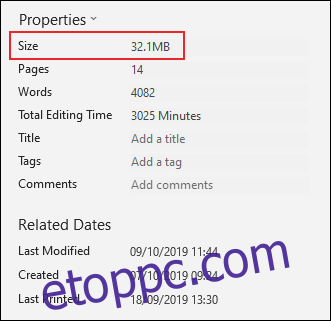
A Word-dokumentumot tartalmazó mappát a Fájlkezelőben is megnyithatja, majd kattintson a Nézet > Részletek elemre.
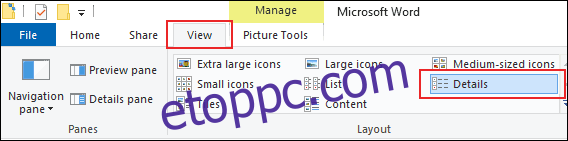
A „Részletek” nézetben a „Méret” oszlopban megtalálja a Word-dokumentum fájlméretét.
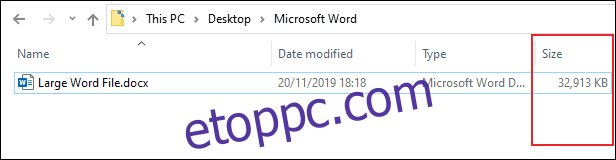
Hogyan lehet csökkenteni a Word dokumentumok fájlméretét
Számos módja van a Word-dokumentum méretének csökkentésére. Ez akkor lehet hasznos, ha nehézkessé vált a fájl kezelése, és különösen akkor, ha a Word összeomlik, miközben Ön benne van.
Ha régebbi dokumentumokat konvertál az újabb DOCX formátumba, akkor a méretben is javulni fog. A DOCX-fájlok automatikusan tömörítenek minden további tartalmat, például képeket.
Egy dokumentum konvertálásához nyissa meg a Wordben, majd kattintson a Fájl > Információ > Konvertálás parancsra.
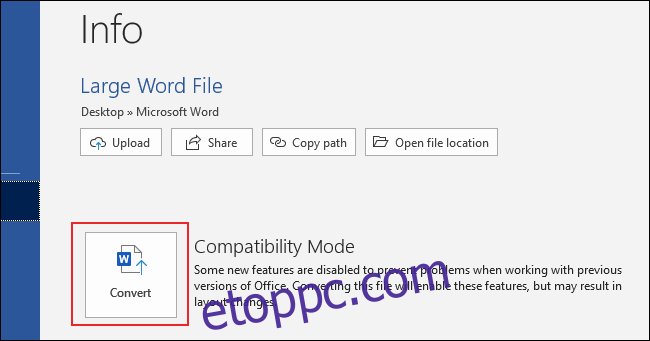
A képek Word-dokumentumba való beillesztése szintén befolyásolhatja a fájl méretét. Ha a képeket közvetlenül a dokumentumba illeszti be, a Word BMP formátumba konvertálja azokat, amely lényegesen nagyobb, mint a többi fájlformátum, például a JPEG.
Ha vannak tömörítetlen fájlok a Word-dokumentumban, akkor azokat egyszerre is tömörítheti. Ehhez kattintson a Fájl > Mentés másként > További beállítások elemre.
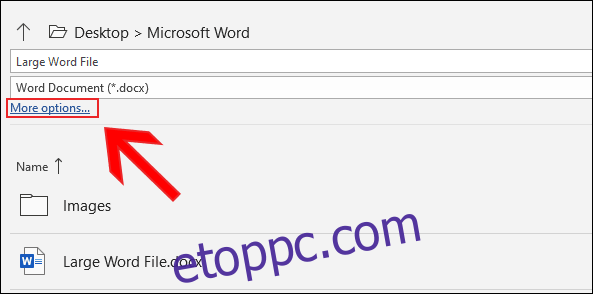
A „Mentés másként” párbeszédpanelen kattintson az Eszközök > Képek tömörítése elemre.
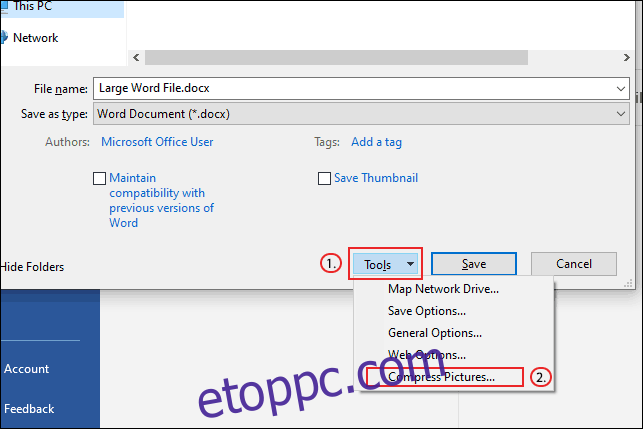
Itt válassza ki a Word-dokumentumban lévő bármely képhez használni kívánt képminőséget.
A lehető legkisebb fájlmérethez (de a lehető legrosszabb minőséghez) válassza az „E-mail (96 PPI)” lehetőséget, kattintson az „OK” gombra, majd kattintson a „Mentés” gombra.
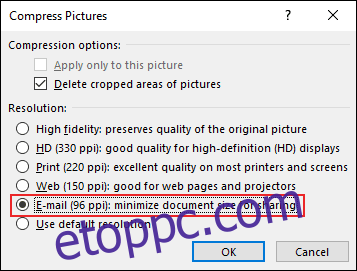
Ez automatikusan tömöríti az összes képet. Kiválaszthat egyet a többi lehetőség közül, de ezzel nagyobb Word dokumentumot eredményez.